win10截图保存文件夹怎么打开 win10截图文件夹在哪里
更新时间:2023-11-30 11:39:20作者:zheng
我们在win10电脑中按下截图快捷键之后截图都会保存在对应的文件夹中,那么怎么打开呢?今天小编就给大家带来win10截图保存文件夹怎么打开,如果你刚好遇到这个问题,跟着小编一起来操作吧。
具体方法:
1.如果没有进行过更改的话,win10截图保存位置【Captures】文件夹里

2.下面是进行过更改的,首先点击桌面最右下角【通知】图标--【所有设置】;如图所示
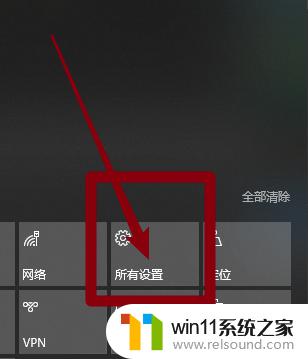
3.如图所示,进入windows设置,选择【游戏】
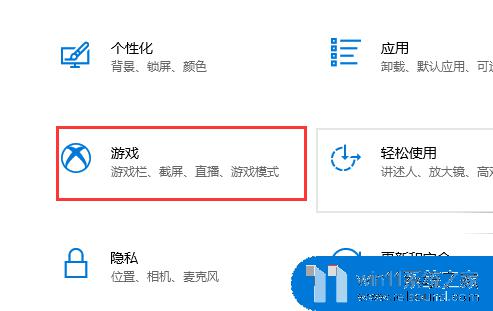
4.如图所示,进入后。点击【游戏DVR】,在右边就可以看到保存位置了,点击【打开文件夹】
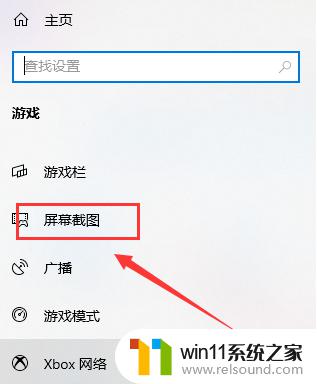
5.如图所示,打开文件夹,就可以看到我们所保存的截图了
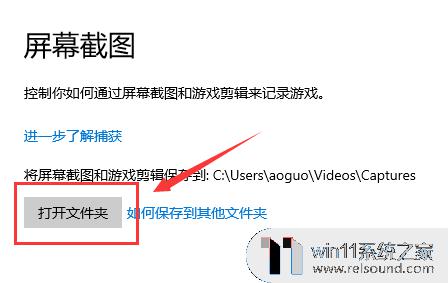
以上就是win10截图保存文件夹怎么打开的全部内容,碰到同样情况的朋友们赶紧参照小编的方法来处理吧,希望能够对大家有所帮助。
win10截图保存文件夹怎么打开 win10截图文件夹在哪里相关教程
- windows10怎么共享文件夹 windows10共享文件夹在哪里设置
- win10游戏存档在c盘哪个文件夹
- windows10怎么给文件夹设置密码 windows10电脑文件夹怎么设置密码
- 苹果双系统win10怎么截图 苹果win10双系统截屏教程
- win10隐藏文件显示怎么设置 win10隐藏文件夹如何显示出来
- win10管理员权限删除文件夹的解决方法 win10需要权限才能删除文件怎么办
- win10音量图标空白怎么办 win10不显示音量图标的解决方法
- windows10怎么显示文件后缀名 windows10如何显示文件后缀名格式
- win10删除桌面文件需要刷新才会消失如何解决
- win10操作中心怎么打开 win10打开操作中心的方法
- win10不安全连接怎么设置为安全
- win10怎么以兼容模式运行程序
- win10没有wlan连接选项
- 怎么检查win10是不是企业版
- win10怎么才能将浏览过的记录不自动保存
- win10无法打开gpedit.msc
win10系统教程推荐